目次
"HolaSearch "検索 ( http://www.holasearch.com ) & Hola Holaツールバー は、ブラウザの検索設定を変更し、ホームページを「holasearch.com」に設定し、役に立たないHolaSearch(またはhola hola)ツールバーをインストールするブラウザハイジャッカープログラムです。 HolaSearch」検索エンジンは、Google検索エンジンを模倣して、悪質なウェブサイトへのブラウジングリダイレクトを実行します。 
"HolaSearch "ハイジャッカーは他のソフトウェアのインストールプログラムの中にバンドルされており、そのため、コンピュータにフリーソフトウェアをインストールする際には常に注意を払う必要があります。
を削除するには、" ホラサーチ" 検索設定 & “ Hola Holaツールバー 「をパソコンに取り込むには、以下の手順で行います。
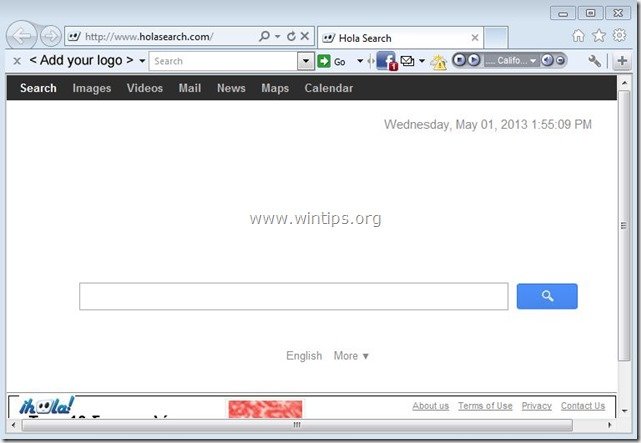
削除方法 " ホラサーチ " 検索設定 & " ホラサーチツールバー " をコンピュータから取得します。
手順1.コントロールパネルから「HolaSearch」ソフトがインストールされているアプリケーションをアンインストールします。
1. これを行うには、次のサイトにアクセスします。 スタート」→「コントロールパネル .
{Windows 8: 右クリック について 左下隅 を選択し コントロールパネル }
{Windows XPの場合。 スタート > 設定 > コントロールパネル . }
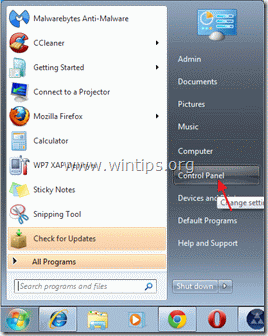
2. ダブルクリックで" プログラムの追加と削除 " Windows XP または
“ プログラムおよび機能 " Windows 8、7、Vistaの場合)。

3. プログラム一覧の中から remove/Uninstall を行います。
a. hola holaツールバー
b. ホラサーチツールバー
c. コンジットで保護する (コンジットによる)存在する場合。
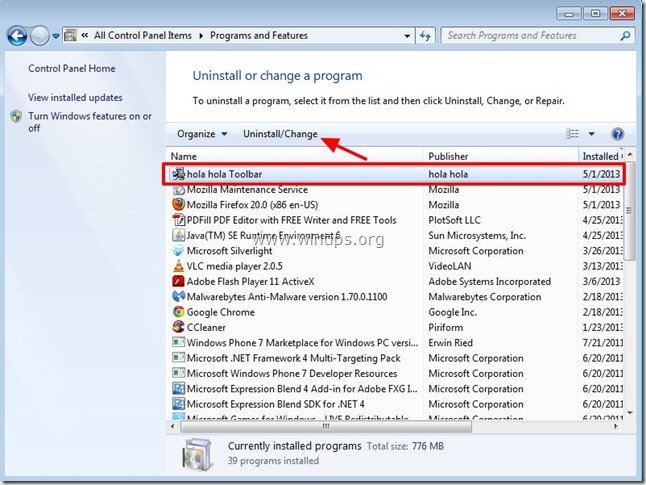
ステップ2.インターネットブラウザから「HolaSearch.com」検索設定&「Hola Searchツールバー」を削除する。
インターネットブラウザから「Holasearch」&「Hola Hola Toolbar」を削除する方法。
Internet Explorer、Google Chrome、Mozilla Firefox
インターネットエクスプローラ
削除方法 " ホラサーチドットコム " 検索設定 & " ホラ検索ツールバー 「をInternet Explorerから削除し、ブラウザの設定を復元してください。
1.インターネットエクスプローラを開く を開き、" インターネットオプション ”.
これを行うには、IEのファイルメニューから、" ツール " > " インターネットオプション ”.
お知らせ*。 IEの最新バージョンでは、" "を押してください。 歯車 " アイコン  を右上に表示します。
を右上に表示します。
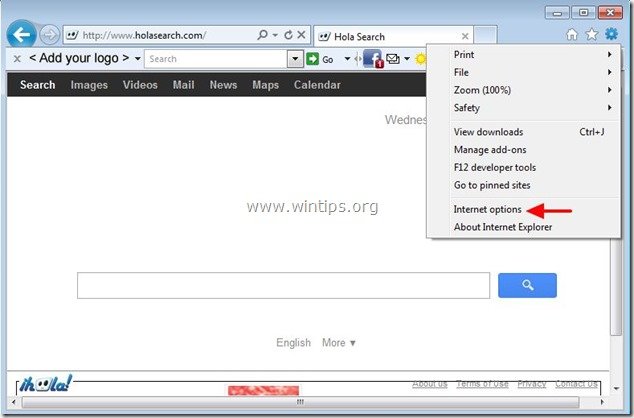
2. をクリックします。 アドバンスト " タブをクリックします。

3. 選択する " リセット ”.

4. をチェックする(有効にする)。 個人設定を削除する " ボックスから "リセット" を選択します。

5. リセット動作が完了したら、" "キーを押します。 閉じる "を選択し、" OK " でInternet Explorerのオプションを終了します。

6.Internet Explorerを再起動する と進みます。 ステップ3 .
グーグルクローム
削除方法 " ホラサーチドットコム " 検索設定 & " ホラサーチツールバー 「をクリックし、ブラウザの設定を復元してください。
1. Google Chromeを起動し、クロームメニューに移動します。  を選択し、" 設定 ".
を選択し、" 設定 ".
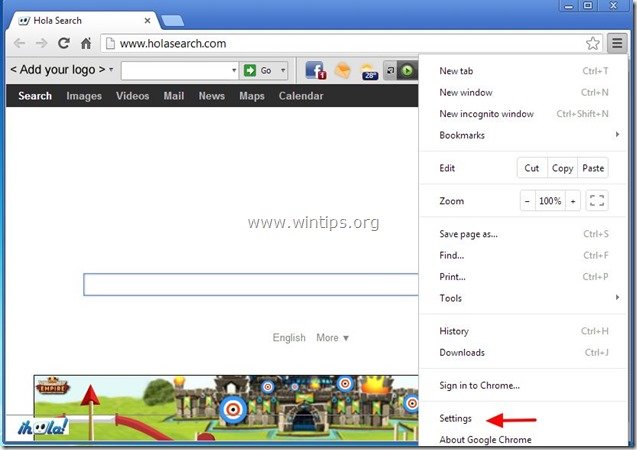
2. を検索してください。 起動時 " の部分を選択し、 " セットページ ”.
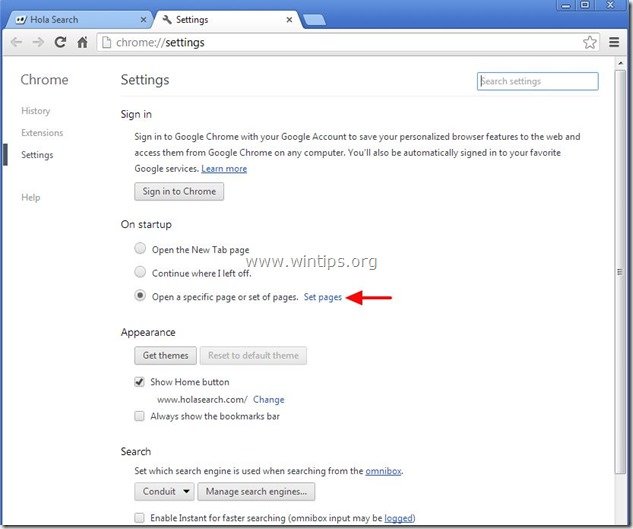
3.削除 " ホラ検索 " ( www.holasearch.com) を押して、スタートアップのページから検索ページを表示します。 X " マークを右側に表示します。
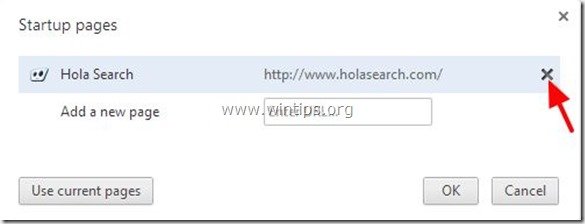
4.お好みのスタートアップページを設定する (例: http://www.google.com)をクリックし、". OK ”.

5. アンダー " 外観 " セクションで、" "を有効にするようチェックします。 ホームボタンを表示する " オプションを選択し、 " 変更 ”.
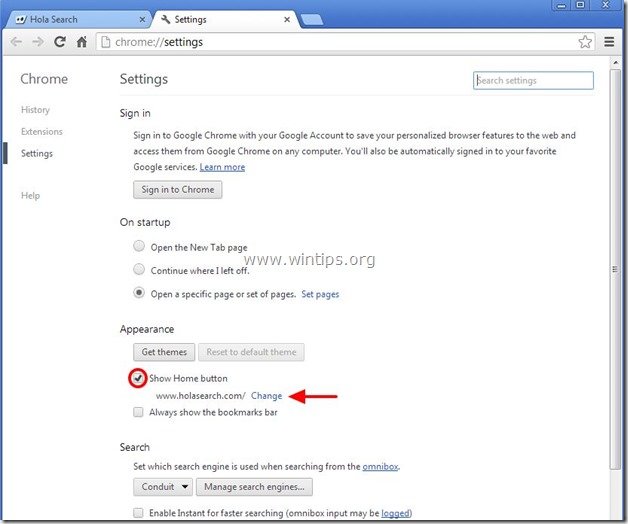
6.削除 " www.holasearch.com " からのエントリーです。 このページを開く " のボックスから " を選択します。 OK ”.
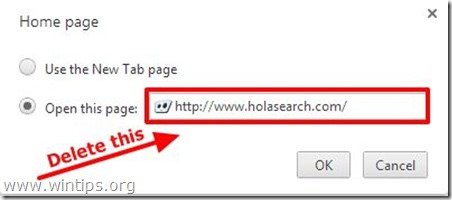
7.タイプ (宜しければ) お好みのウェブページ を押すと開きます。 ホームページ " ボタン(例:www.google.com)または このフィールドを空白にする を押し、" OK ”.
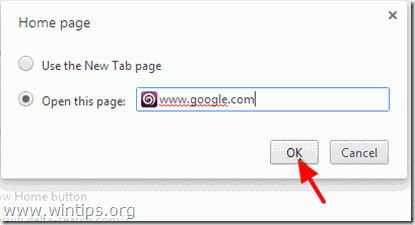
8. 詳細 " 検索 " の部分を選択し、 " 検索エンジンの管理 ”.
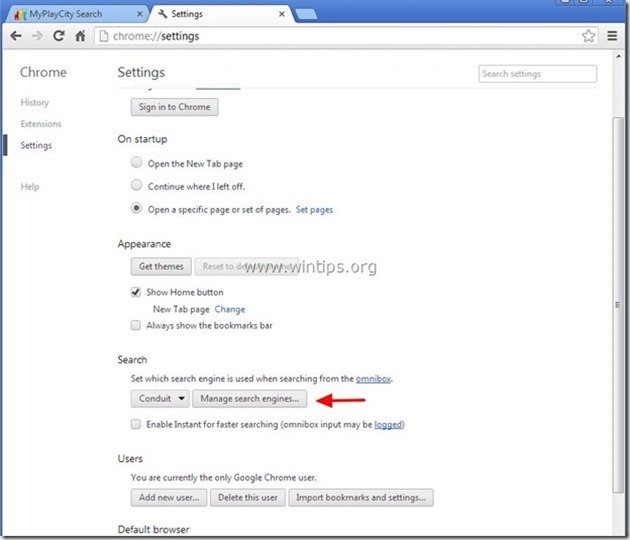
9.お好みのデフォルトの検索エンジンを選択する (例: Google検索) をクリックし、". デフォルトにする ”.
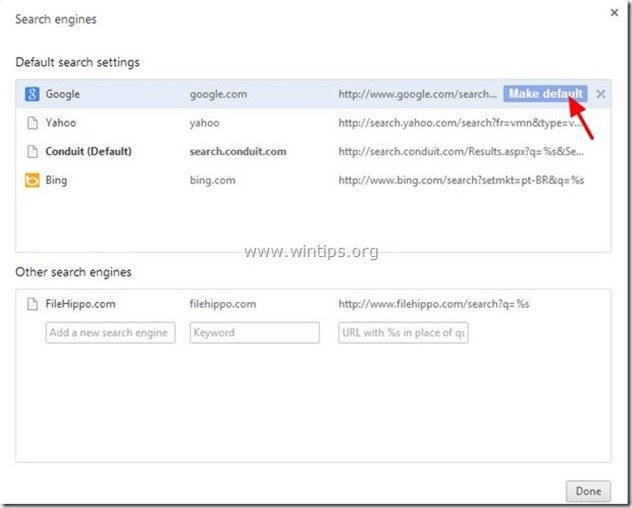
10. を選んでください。 ホーラサーチ " または/および " コンジット " 検索エンジンと 取除く を押すことで X " マークを右側に表示します。
そして、「」を選択します。 完了 " を閉じる " 検索エンジン " のウィンドウを表示します。
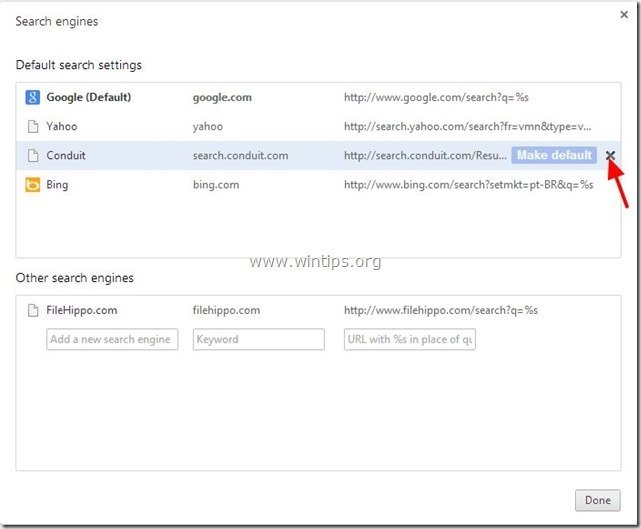
11. 選択する " エクステンション" を左ペインから選択します。
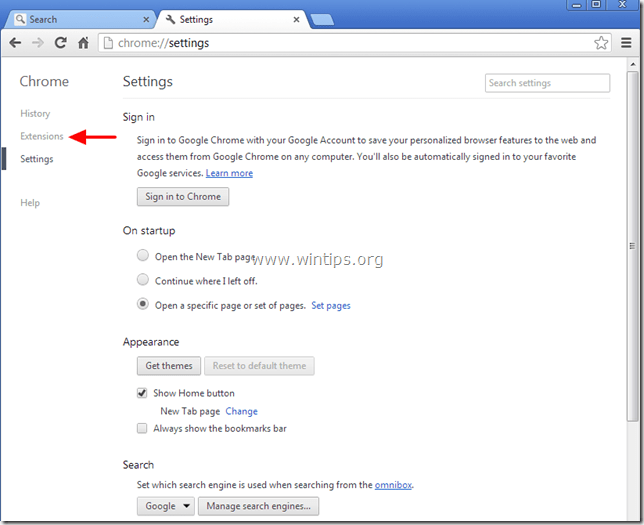
12.削除 " ホラホラ " & " ホラ ツールバー " (存在する場合) 拡張機能 "ごみ箱 "を押すことで アイコンをクリックし、確認ダイアログが表示されたら 削除 .
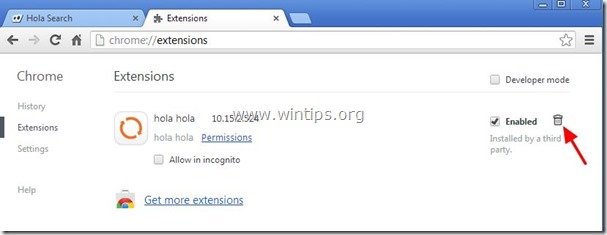
12.Google Chromeを再起動する と進みます。 ステップ3 .
Mozilla Firefox
削除方法 " ホラサーチドットコム " 検索設定 & " ホラサーチツールバー 「をクリックし、ブラウザの設定を復元してください。
1. をクリックしてください。 Firefox" Firefoxウィンドウの左上にあるメニューボタンから まで “ ヘルプ " > " トラブルシューティング情報 ”.
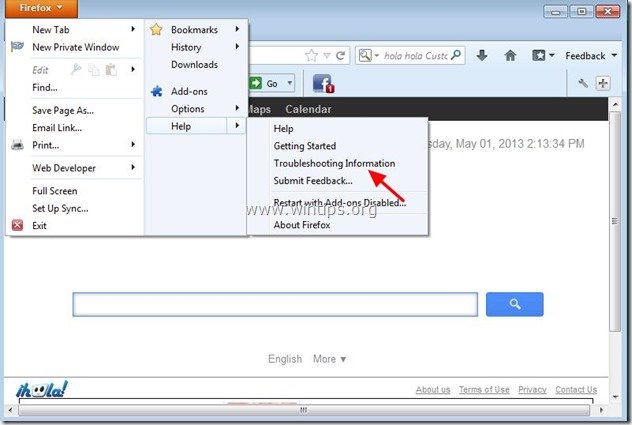
3. で " トラブルシューティング情報 " ウィンドウで、" "を押します。 Firefoxをリセットする " ボタンを押して Firefoxをデフォルトの状態に戻す .

4. プレス " Firefoxをリセットする : 再び。

5. リセット作業終了後、Firefoxが再起動します。
6. すべてのFirefoxウィンドウを閉じて 次のステップに進みます。
ステップ3:コンピュータからHola-Searchフォルダ&悪意のあるファイルを削除します。
1a. Windowsエクスプローラを開き、""内に移動します。 C:\Program Files "
1b. 内側から プログラムファイル フォルダで、検索し 消す " ホラ " フォルダに格納されます。
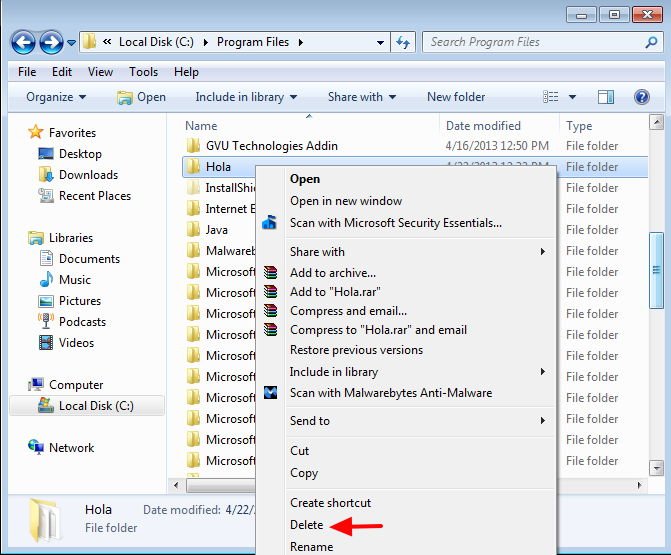
2a. に移動する " C:\WindowsSystem32drivers " フォルダに格納されます。
2b. 内側から " C:\WindowsSystem32drivers " フォルダを探し出し 消す 以下のファイル*。
i. hola_drv.sys
ii. hola_mon_drv.sys
iii. hola_net.sys
注意*:これらのファイルを削除するには、管理者権限が必要です。
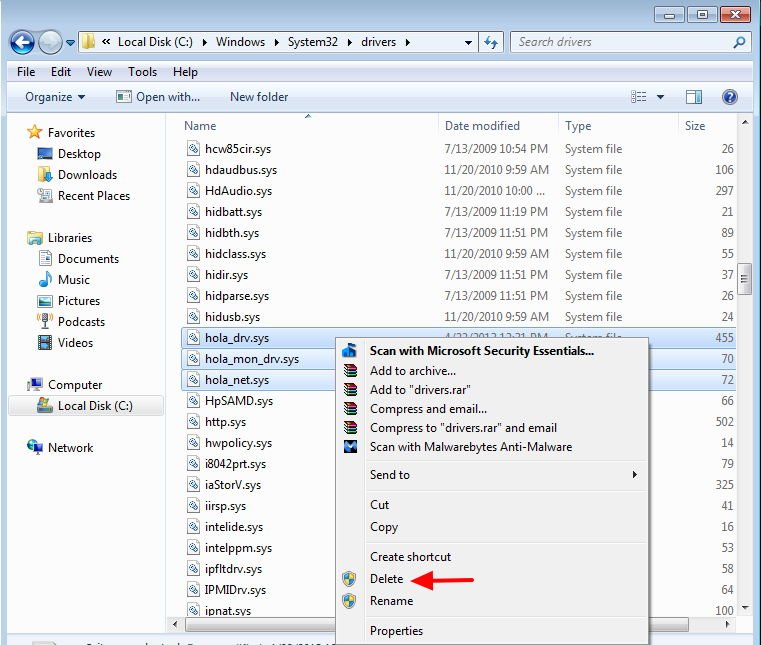
3.次のステップに進みます。
ステップ4:「AdwCleaner」を使って、インターネットブラウザからアドウェア、ツールバー、ハッカーなどを一掃します。
1.AdwCleanerユーティリティをダウンロードし、デスクトップに保存します。

2.開いているプログラムをすべて閉じる と ダブルクリック を開く "アドウクリーナー" をデスクトップから起動します。
3. プレス " 削除 ".
4. プレス " OK 「AdwCleaner - Information "ウィンドウで、" "を押してください。 OK " もう一度 をクリックしてコンピュータを再起動します。 .

5. パソコンが再起動したとき。 了い "AdwCleaner "の情報(Readme)ウィンドウと 次のステップに進みます。
ステップ5.残った悪意のある脅威からコンピュータをクリーンアップします。
ダウンロード と インストール MalwareBytes Antimalware Free コンピュータに残っている悪意のある脅威からコンピュータをきれいにするためのプログラムです。
*インストール方法と使用方法が不明な場合は、". マルウェアバイト アンチマルウェア " の場合は、こちらの説明をお読みください。
アドバイスをお願いします。 パソコンをきれいに、安全に使うために。 Windowsの "セーフモード "でMalwarebytes Anti-Malware のフルスキャンを実行する。 .*
*Windowsのセーフモードに入るには、""キーを押してください。 F8 「を押すと、Windowsロゴが表示されます。 Windowsの詳細オプションメニュー 「が表示されたら、キーボードの矢印キーで セーフモード オプションを選択し、 を押します。 " ENTER “.
ステップ6.不要なファイルやエントリを削除する。
使用する " CCleaner " プログラムに進みます。 クリーン を一時的なものから解放します。 インターネットファイル と 無効なレジストリエントリ.*.
* インストール方法と使用方法がわからない場合 "CCleaner "です。 この説明書を読む .
ステップ7.変更を有効にするためにコンピュータを再起動し、アンチウイルスプログラムで完全スキャンを実行します。

アンディ・デイビス
Windows に関するシステム管理者のブログ






